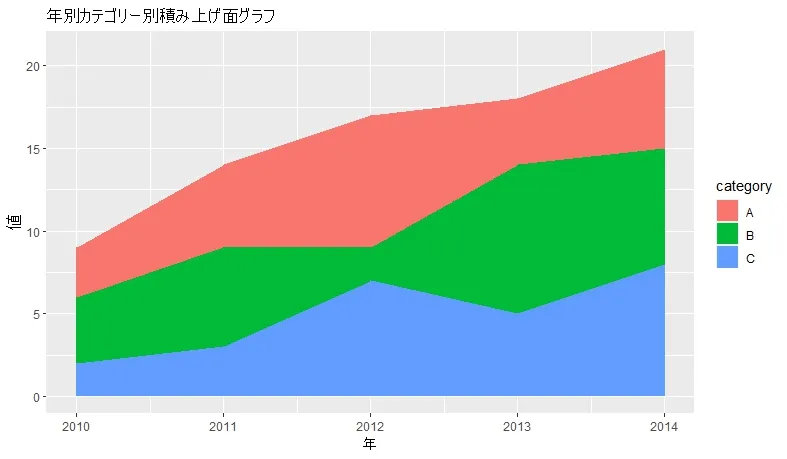このブログ記事では、積み上げ面グラフの作成方法をステップバイステップで解説し、実際のデータを用いた具体例を示します。
ステップ1: 必要なパッケージのインストールと読み込み
積み上げ面グラフを作成するためには、ggplot2パッケージが便利です。まずはこのパッケージをインストールし、読み込みます。
install.packages("ggplot2")
library(ggplot2)ステップ2: データの準備
積み上げ面グラフを作成するためには、データフレーム形式のデータが必要です。ここでは、架空のデータを作成して使用します。
# データフレームの作成
data <- data.frame(
year = rep(2010:2014, each = 3),
category = rep(c("A", "B", "C"), times = 5),
value = c(3, 4, 2, 5, 6, 3, 8, 2, 7, 4, 9, 5, 6, 7, 8)
)ステップ3: 積み上げ面グラフの作成
ggplot2を使用して、積み上げ面グラフを作成します。
# 積み上げ面グラフの作成
ggplot(data, aes(x = year, y = value, fill = category)) +
geom_area()このコードは、年ごとのカテゴリー別の値を積み上げた面グラフを作成します。fill引数により、異なるカテゴリーが異なる色で表示されます。
実際にスクリプトを実行すると次のようなグラフになります。
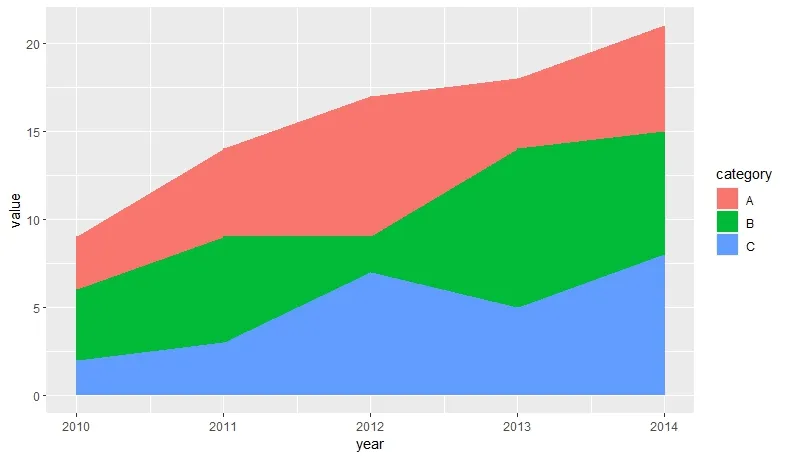
ステップ4: グラフのカスタマイズ
ggplot2では、グラフの見た目を簡単にカスタマイズできます。例えば、タイトルや軸ラベルを追加することができます。
ggplot(data, aes(x = year, y = value, fill = category)) +
geom_area() +
ggtitle("年別カテゴリー別積み上げ面グラフ") +
xlab("年") +
ylab("値")実際にスクリプトを実行すると次のようなグラフになります。